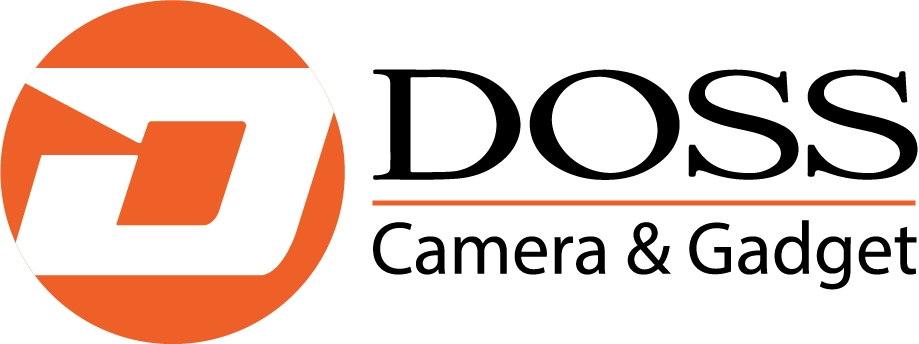Trik Mudah Membuat Foto Levitasi Ala Jedi

Photo credit: petapixel.com
Film Star Wars yang cukup booming akhir-akhir ini menyisakan tren pengeditan gambar yang banyak ditiru. Sahabat Fotografi penggemar Star Wars pasti tidak asing dengan karakter Jedi, bukan? Jedi merupakan makhluk yang merupakan anggota dari organisasi biarawan kuno. Mereka mampu menggunakan The Force dalam hal kebaikan. Pose seorang Jedi yang duduk bertapa dalam kondisi melayang dengan properti melayang di tangan kirinya menjadi inspirasi bagi mereka yang suka melakukan pengeditan gambar. Sehingga, tren levitasi ala Jedi ini pun menjadi cukup populer.
Hal tersebut dapat Sahabat Fotografi lihat di banyaknya media yang menyajikan tutorial bagaimana cara membuat foto levitasi tersebut. Pose seperti itu dinilai cukup keren sehingga tidak sedikit orang yang ingin menirunya. Apakah Sahabat Fotografi juga ingin membuat foto seperti itu? Nah, berikut cara melakukan pengeditan gambar levitasi ala Jedi.
Langkah 1

Photo credit: youtube.com
Untuk menghasilkan foto levitasi ala Jedi, hal pertama yang harus Sahabat Fotografi lakukan adalah membuat 3 jepretan foto. Satu foto background tanpa objek apapun di dalamnya, satu foto Sahabat Fotografi atau objek lain yang sedang duduk bersila dengan pose Jedi di atas batu atau kursi (apapun itu), dan satu lagi foto Sahabat Fotografi dengan pose yang sama tapi dengan orang lain di bagian pinggir yang sedang memegang properti hingga terlihat di bagian kiri tangan Sahabat Fotografi.
Langkah 2

Photo credit: youtube.com
Muat ketiga gambar tersebut ke Photoshop dan buat layer masing-masing. Urutan layer-nya mulai dari bawah adalah: foto background, foto objek yang duduk di atas kursi atau batu, dan yang paling atas foto objek dengan orang lain yang memegangi properti.
Baca Juga
Tips untuk Time Lapse Photography
Langkah 3

Photo credit: youtube.com
Mulailah proses peng-edit-an pada layer kedua yang menampilkan objek sedang duduk di atas kursi atau batu. Hilangkan gambar kursi atau batu dengan menghapusnya menggunakan tools yang ada di Photoshop. Pastikan Sahabat Fotografi memilih range warna yang sesuai dengan objek di sekitarnya, ya agar hasilnya smooth. Lakukan hal yang sama pada properti di bagian tangan kiri.
Langkah 4

Terakhir, setelah objek sudah terlihat melayang, buat gambar tersebut seolah-olah nyata dengan menambahkan efek bayangan. Efek bayangan yang ditampilkan sebaiknya menyesuaikan dengan arah cahaya yang ada, bisa di samping atau tepat di bawah objek. Foto objek melayang tanpa bayangan akan membuat orang yang melihatnya berpikir hal tersebut adalah hasil editan karena kurang natural. Jadi, jangan lupakan hal simpel ini ya, Sahabat Fotografi.
Bagaimana Sahabat Fotografi, cukup mudah bukan membuat foto levitasi ala Jedi? Jika sudah mahir dengan teknik levitasi tersebut, kini Sahabat Fotografi bisa berfoto dengan berbagai pose melayang yang diinginkan, misalkan berdiri atau tidur di atas awan. Selamat mencoba!